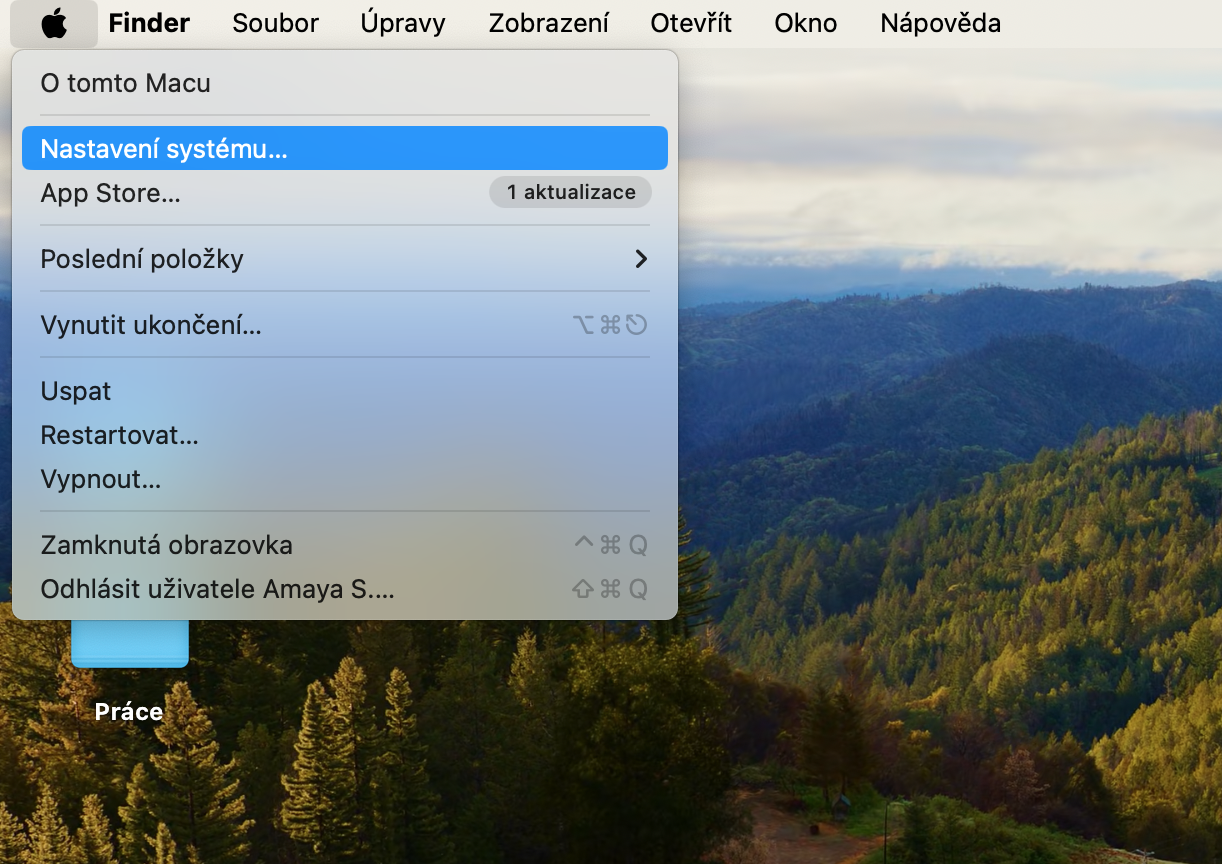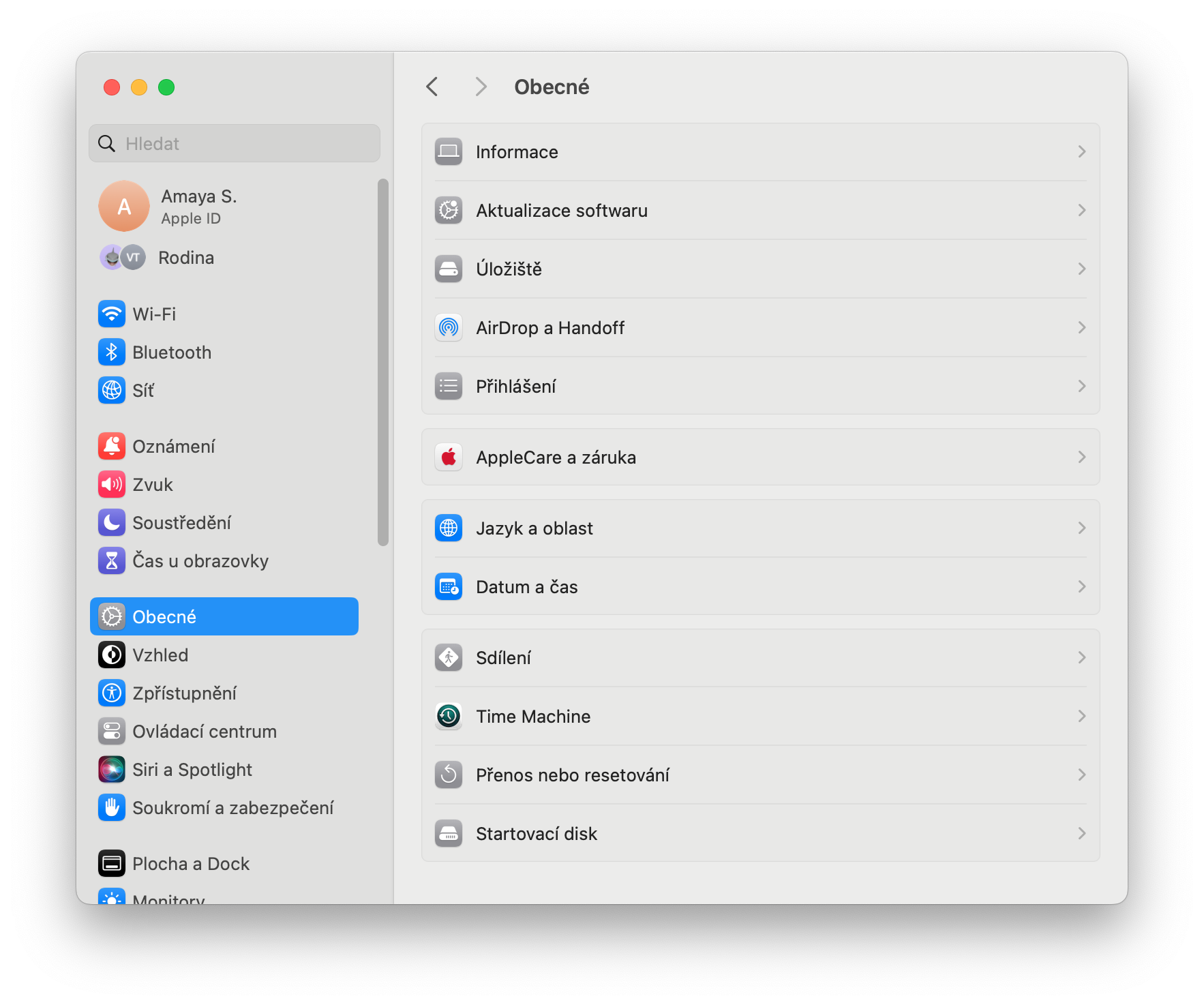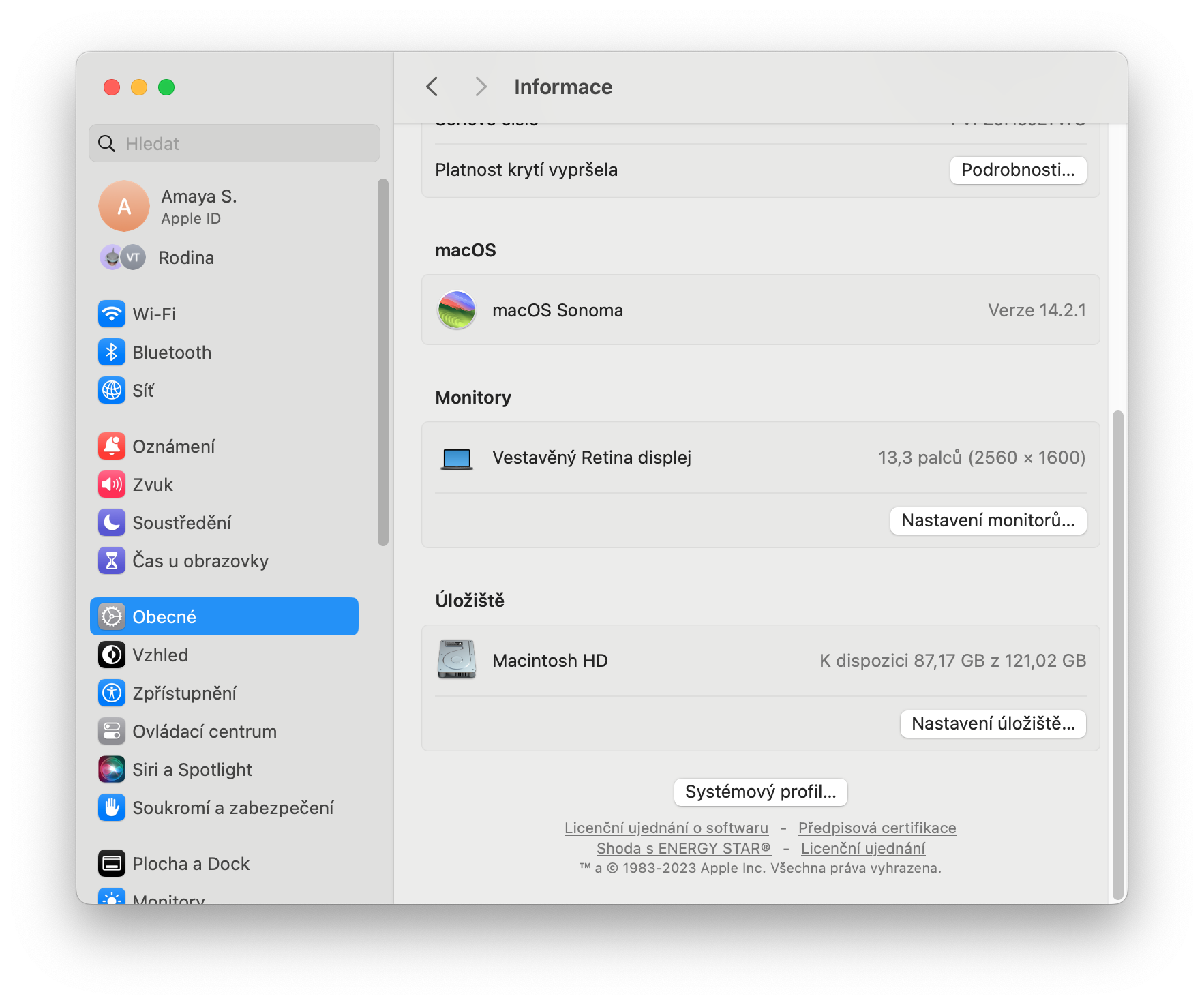لا شيء يدوم إلى الأبد – ولسوء الحظ، ينطبق هذا أيضًا على بطارية جهاز MacBook الخاص بك. يمكن لمعظم أجهزة الكمبيوتر المحمولة الحديثة من Apple أن تدوم بسهولة 1000 دورة شحن قبل أن تحتاج البطارية إلى الاستبدال. ومع ذلك، إذا كنت مالكًا جديدًا أو أقل خبرة لجهاز Mac، فقد تتساءل عن كيفية التحقق من عدد دورات شحن بطارية MacBook الخاصة بك بالإضافة إلى حالتها وسعتها. في دليل المبتدئين اليوم، سنوضح لك كيفية القيام بذلك.
يمكن ان تكون اثار اهتمامك
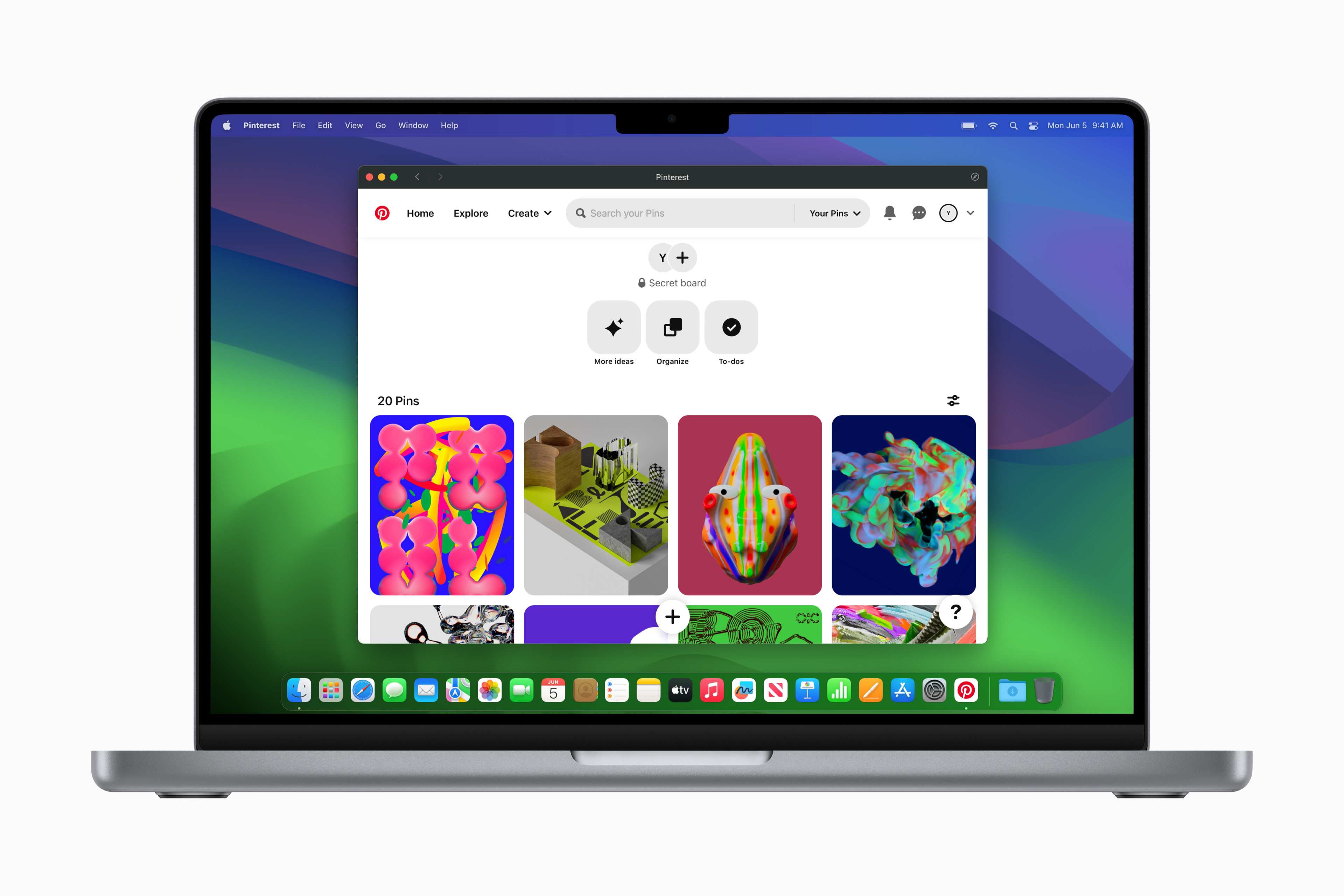
تسير دورات الشحن وحالة البطارية والسعة جنبًا إلى جنب. وفقًا لشركة Apple، كيف يقوم جهاز MacBook بحساب دورات البطارية؟ تحدث دورة شحن واحدة عندما تستخدم كل طاقة البطارية - ولكن هذا لا يعني بالضرورة شحنًا واحدًا. على سبيل المثال، يمكنك استخدام نصف سعة الكمبيوتر المحمول في يوم واحد ثم شحنه بالكامل. إذا فعلت الشيء نفسه في اليوم التالي، فسيتم احتساب ذلك كدورة شحن واحدة، وليس دورتين. بهذه الطريقة، يمكن أن تستمر الدورة الواحدة لعدة أيام.
كيفية التحقق من سعة البطارية وعدد الدورات على جهاز Mac
اتبع الإرشادات أدناه للتحقق من سعة البطارية وعدد الدورات على جهاز Mac الخاص بك.
- في الزاوية العلوية اليسرى من شاشة Mac، انقر فوق القائمة.
- انقر فوق نظام ناستافيني.
- في اللوحة اليسرى لنافذة الإعدادات، انقر فوق عام ومن ثم انقر على في النافذة الرئيسية Informace.
- تهدف على طول الطريق وانقر على ملف تعريف النظام.
- في الجزء الأيسر من نافذة ملف تعريف النظام، انقر فوق مزود الطاقة في القسم أجهزة التبخير.
- ستجد كل ما تحتاجه في قسم معلومات البطارية.
بهذه الطريقة، يمكنك معرفة أداء البطارية على جهاز Mac الخاص بك بسهولة وسرعة. هناك عدد من الحيل المفيدة لإطالة عمر بطارية جهاز MacBook الخاص بك، والتي نغطيها إلى واحدة من مقالاتنا القديمة.
 الطيران حول العالم مع شركة أبل
الطيران حول العالم مع شركة أبل